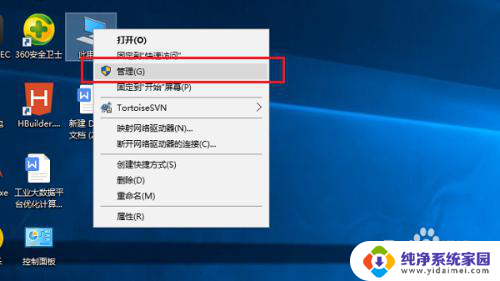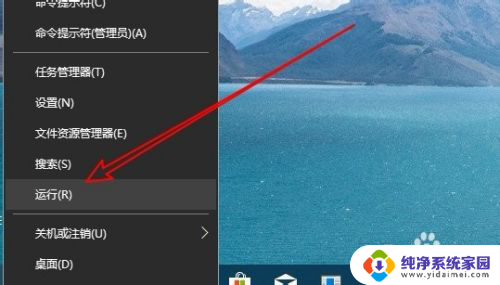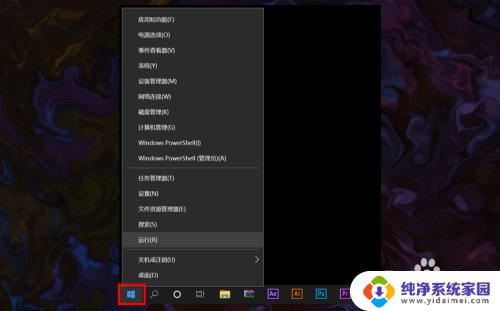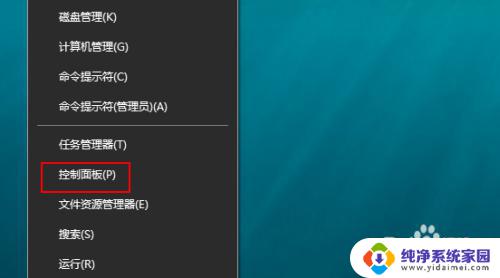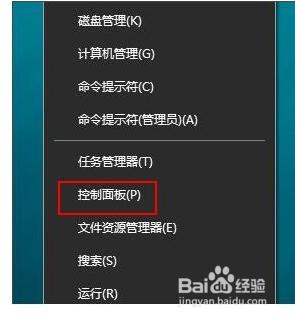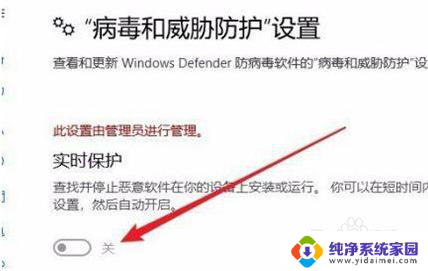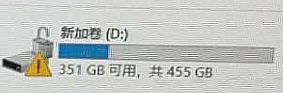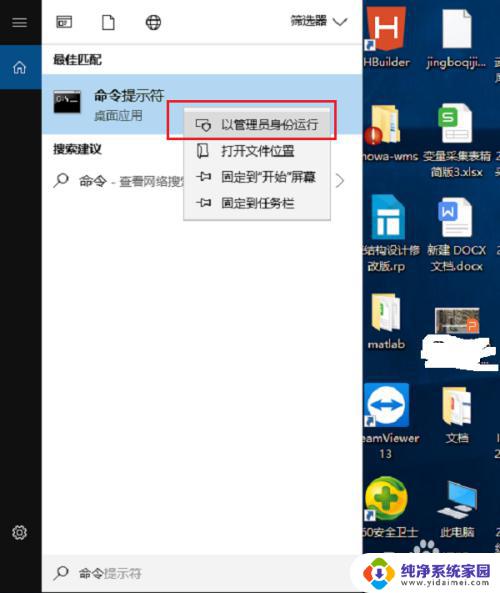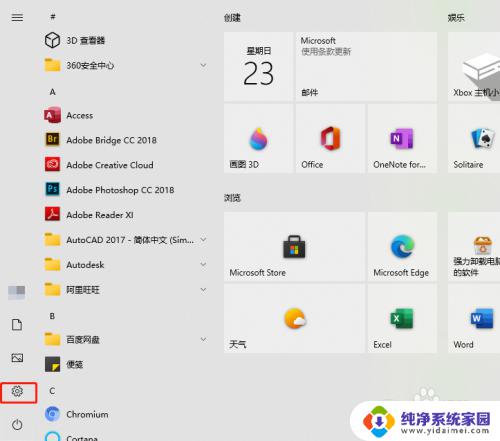win10系统不能发现wifi Win10系统网络发现无法启用怎么解决
更新时间:2024-04-05 13:59:26作者:jiang
Win10系统是目前广泛应用的操作系统之一,但有时候会出现无法发现WiFi网络或者无法启用网络的问题,这可能会让用户感到困惑和烦恼。在遇到这种情况时,我们可以通过一些简单的方法来解决这个问题,确保我们能够正常地连接到网络并使用网络资源。接下来我们将介绍一些解决方法,帮助大家轻松应对Win10系统网络发现无法启用的情况。
具体步骤:
1.第一步在win10系统上鼠标右键此电脑,选择管理,如下图所示:
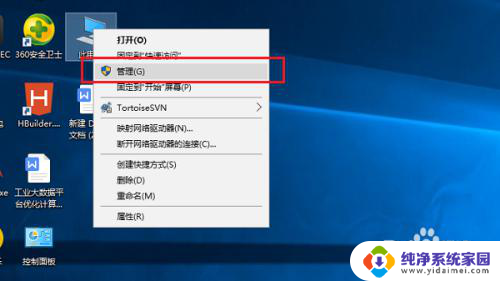
2.第二步进去计算机管理界面之后,点击服务。找到“SSDP Discovery”服务,如下图所示:
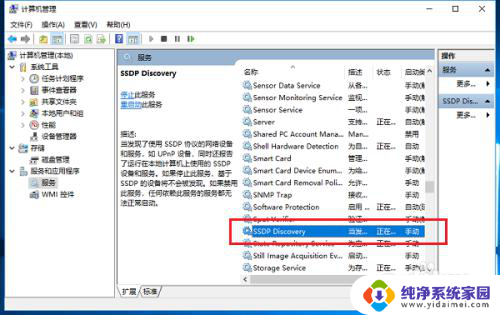
3.第三步双击SSDP Discovery服务进去,将启动类型设置为自动。服务进行启动,如下图所示:
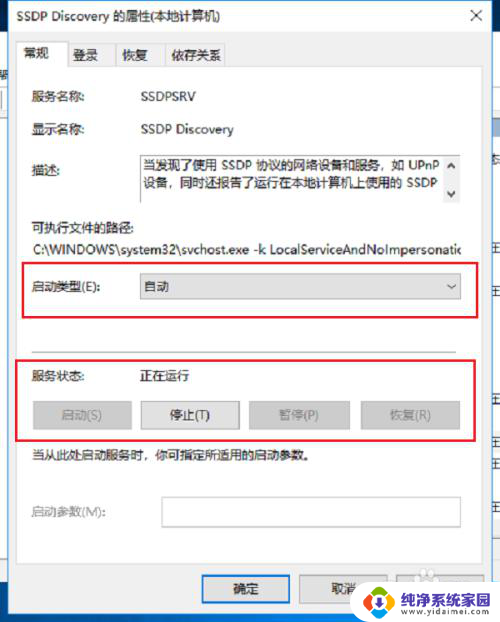
4.第四步点击确定之后,可以看到SSDP Discovery服务已经设置为自动启动了,如下图所示:
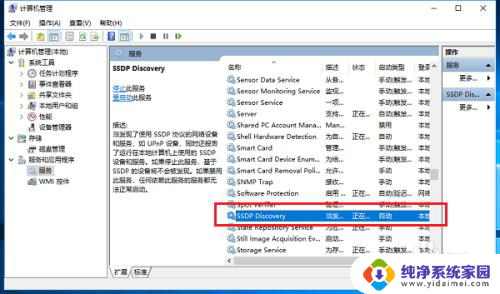
5.第五步我们再次去启用网络发现,就可以启用了,如下图所示:
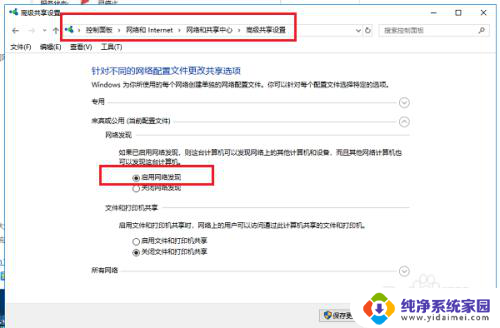
以上就是win10系统无法检测到wifi的所有内容,如果您遇到这种情况,可以尝试根据我的方法来解决,希望对大家有所帮助。